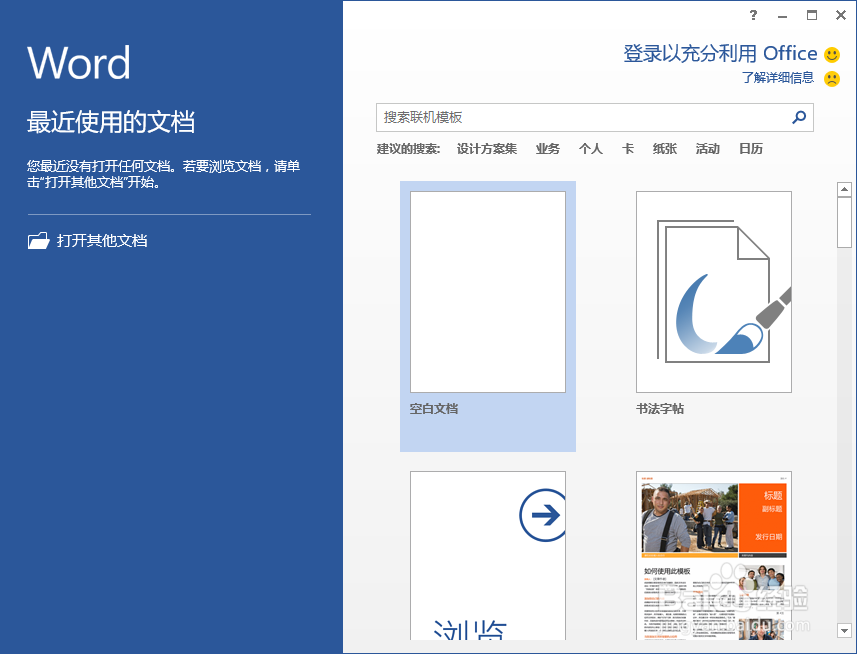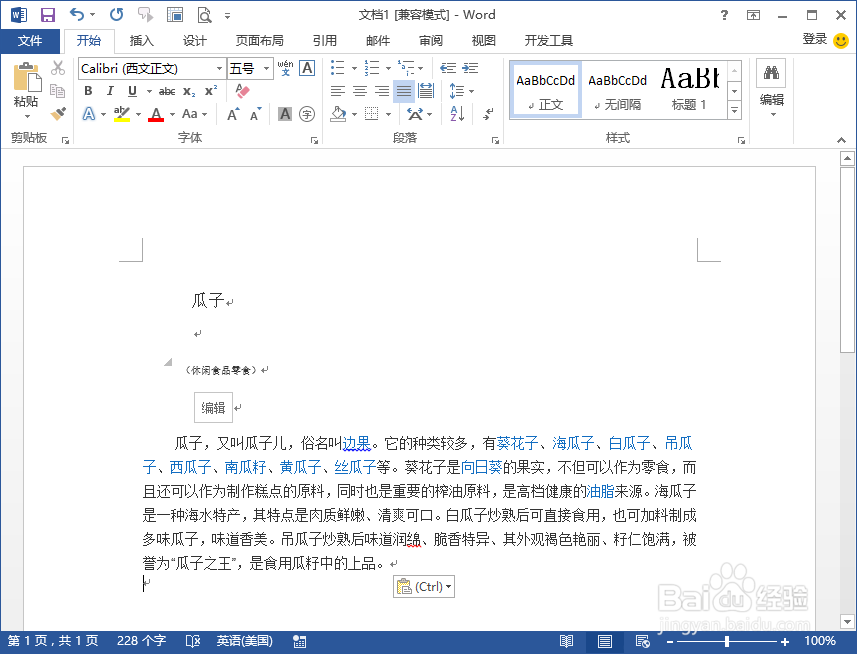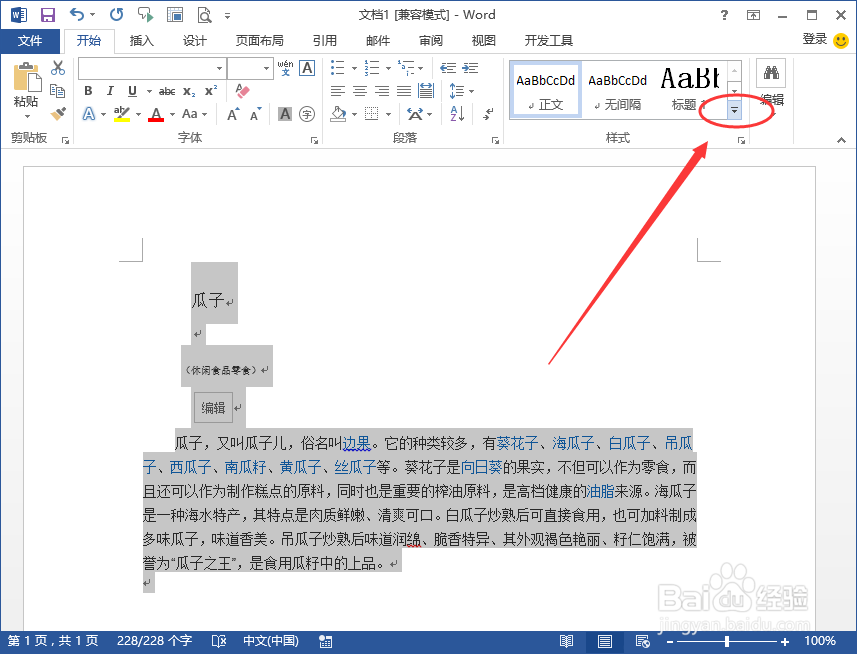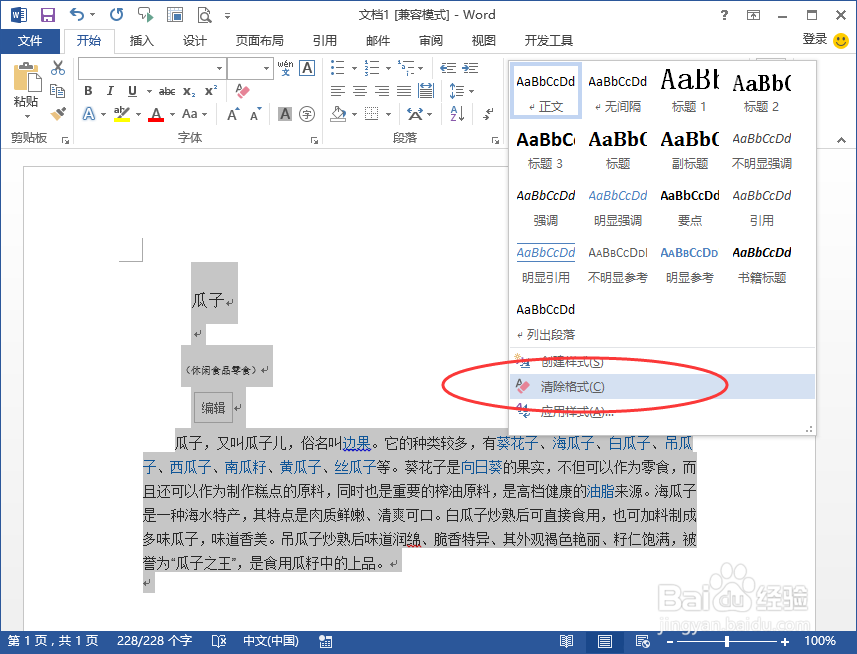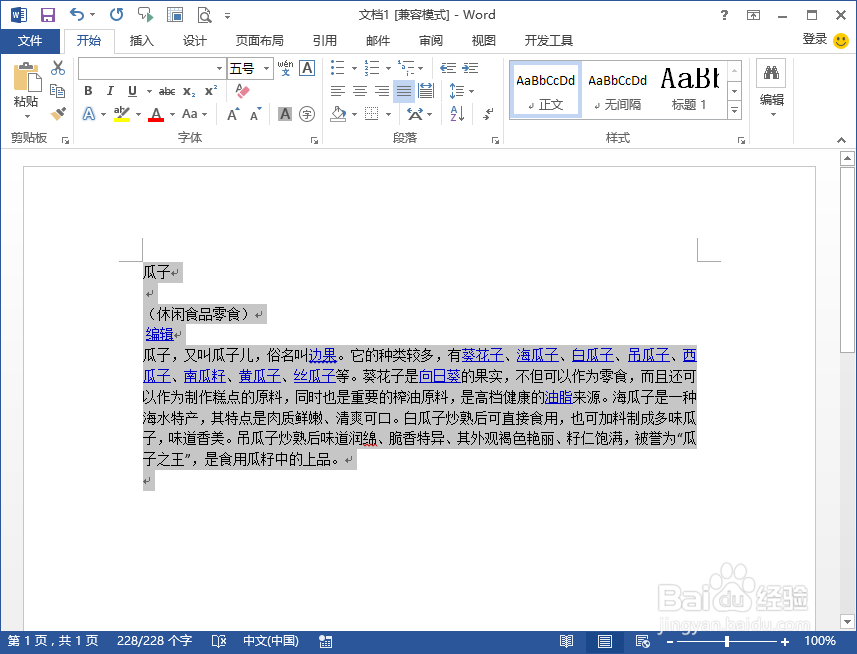Word2013中怎么使用清除格式功能
1、一、在电脑桌面的Word2013文档程序图标上双击鼠标左键,将其打开运行。点击“空白文档”命令,新建一个空白的Word文档。如图所示;
2、二、在网页中,复制粘贴内容到Word文档。如图所示;
3、三、在打开的Word文档窗口中,选中粘贴的内容,点击标题右下角的下拉按钮。如图所示;
4、四、点击下拉按钮后,在弹出的下拉选项框中点击“清除格式”选项。如图所示;
5、五、点击清除格式选项后,可看到清除格式后的内容。如图所示;
声明:本网站引用、摘录或转载内容仅供网站访问者交流或参考,不代表本站立场,如存在版权或非法内容,请联系站长删除,联系邮箱:site.kefu@qq.com。
阅读量:92
阅读量:38
阅读量:59
阅读量:39
阅读量:93